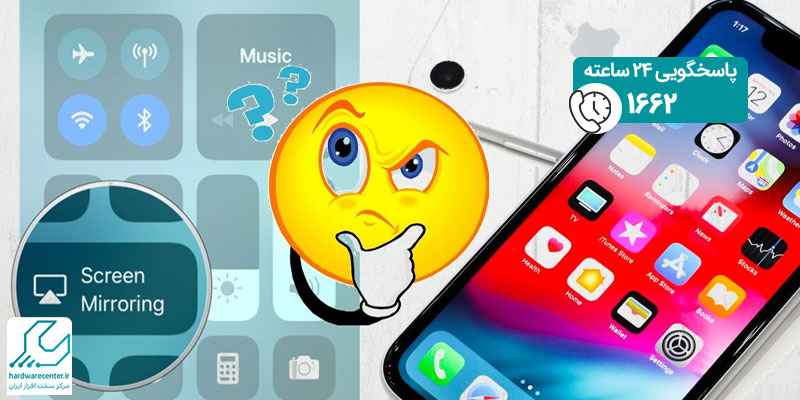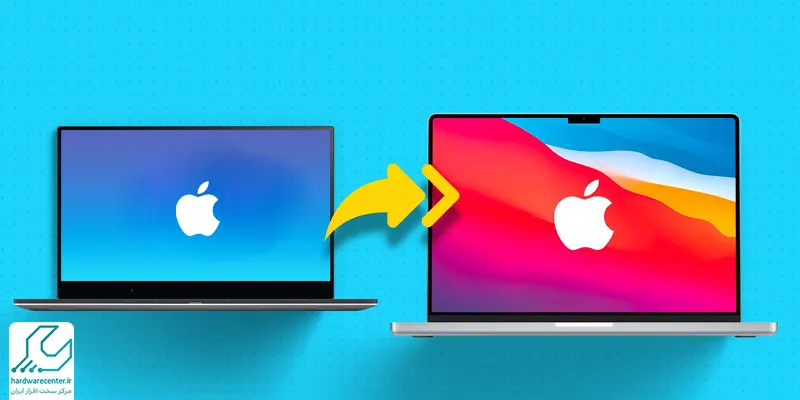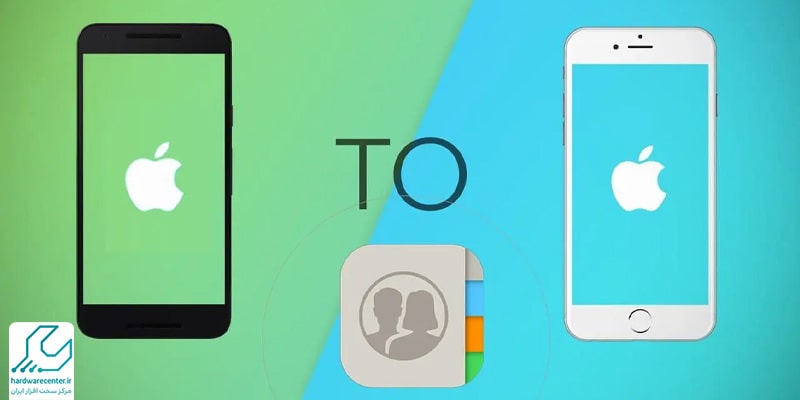انتقال فایل از مک بوک به ویندوز یکی از چالش هایی است که کاربران سیستم عامل های مختلف با آن مواجه هستند. مک و ویندوز به دلیل تفاوت های ساختاری در فایل سیستم و پروتکل های ارتباطی، به طور پیش فرض نمی توانند فایل ها را به سادگی بین یکدیگر جابه جا کنند. این موضوع به ویژه برای کاربرانی که از هر دو سیستم به صورت هم زمان استفاده می کنند یا قصد دارند فایل های خود را از یک دستگاه به دستگاه دیگر منتقل کنند، اهمیت دارد.
روش های متعددی برای انتقال فایل از مک بوک به ویندوز وجود دارد که هر کدام مزایا و معایب خاص خود را دارند. برخی از این روش ها مانند File Sharing از قابلیت های داخلی سیستم عامل ها بهره می برند، در حالی که برخی دیگر از ابزارهای جانبی مانند سرویس های ذخیره سازی ابری، درایوهای USB، سرورهای FTP و بلوتوث استفاده می کنند. در این مقاله، تمامی این روش ها به طور مفصل توضیح داده می شوند تا کاربران بتوانند بهترین و سریع ترین روش را متناسب با نیازهای خود انتخاب کنند. همچنین، در کنار انتقال فایل از مک بوک به ویندوز، نحوه انتقال فایل از PC به مک نیز بررسی خواهد شد.
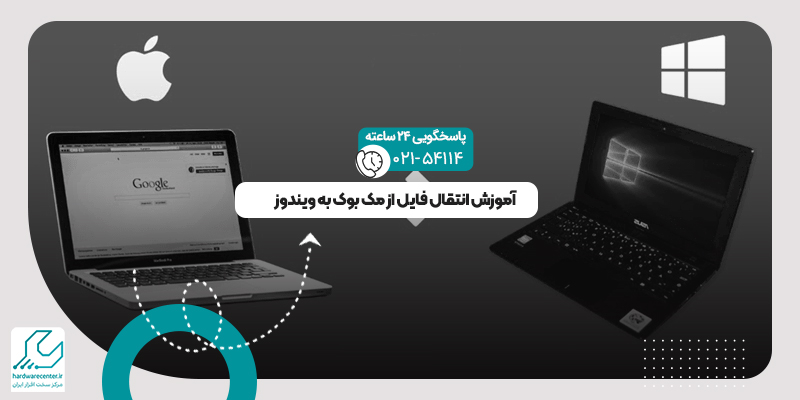
چگونگی انتقال فایل از مک بوک به ویندوز
انتقال فایل از مک بوک به ویندوز به روش های مختلفی امکان پذیر است. برخی از روش های متداول شامل استفاده از شبکه داخلی (File Sharing)، درایوهای USB، ذخیره سازی ابری، سرورهای FTP، بلوتوث و سایر ابزارهای انتقال فایل هستند. هر کدام از این روش ها در شرایط خاصی بهترین عملکرد را دارند.
اگر قصد دارید فایل های حجیم را به صورت سریع انتقال دهید، بهترین گزینه استفاده از USB یا شبکه داخلی است. اگر نیاز به دسترسی دائمی به فایل ها در هر دو سیستم دارید، استفاده از سرویس های ذخیره سازی ابری مناسب تر خواهد بود. در ادامه، تمامی این روش ها با جزئیات کامل بررسی خواهند شد تا کاربران بتوانند متناسب با نیاز خود، بهترین گزینه را انتخاب کنند.
✅ خدمات تعمیر مک بوک + گارانتی 6 ماهه و پاسخگویی 24 ساعته پشتیبانی
انتقال فایل از مک بوک به ویندوز با File Sharing
File Sharing یکی از کارآمدترین روش ها برای انتقال فایل بین مک و ویندوز است که به کاربران اجازه می دهد بدون نیاز به ابزارهای جانبی، مستقیما فایل های خود را بین دو سیستم به اشتراک بگذارند.
تنظیم File Sharing روی مک
برای استفاده از قابلیت File Sharing در مک، باید ابتدا این ویژگی را فعال کنید. مراحل زیر را دنبال کنید:
- System Settings را باز کنید: از نوار منوی مک روی Apple Menu کلیک کرده و گزینه System Settings را انتخاب کنید.
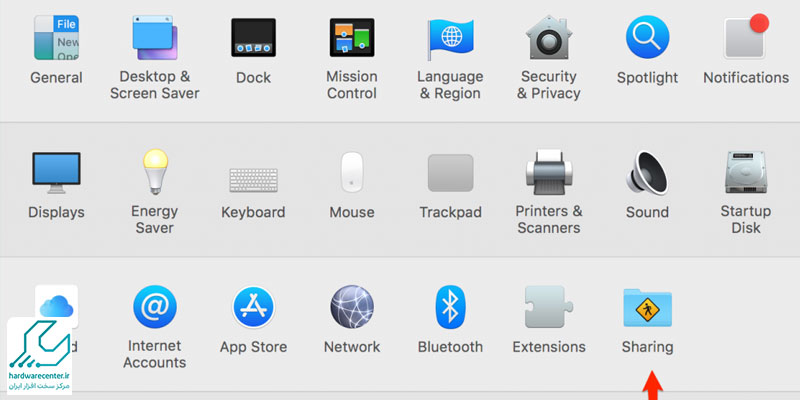
- بخش Sharing را پیدا کنید: در نوار کناری، گزینه General > Sharing را انتخاب کنید.
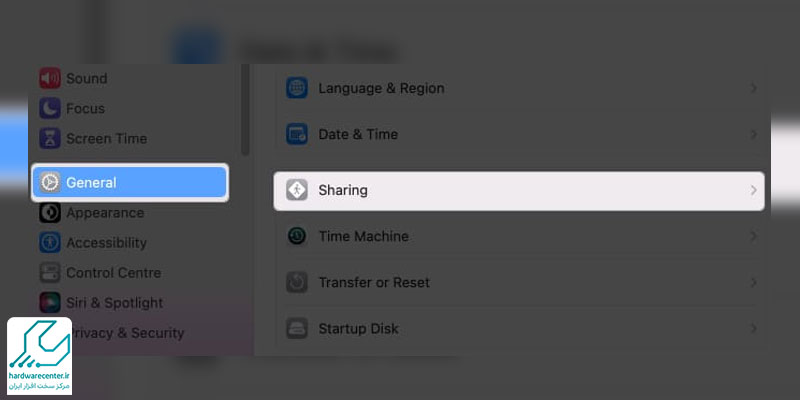
- فعال سازی File Sharing: گزینه File Sharing را روشن کنید.
- انتخاب پوشه ها: روی دکمه Options کلیک کرده و پوشه هایی که قصد اشتراک گذاری دارید را انتخاب کنید.
- فعال کردن پروتکل SMB: در پنجره Options، مطمئن شوید که گزینه Share files and folders using SMB فعال است.
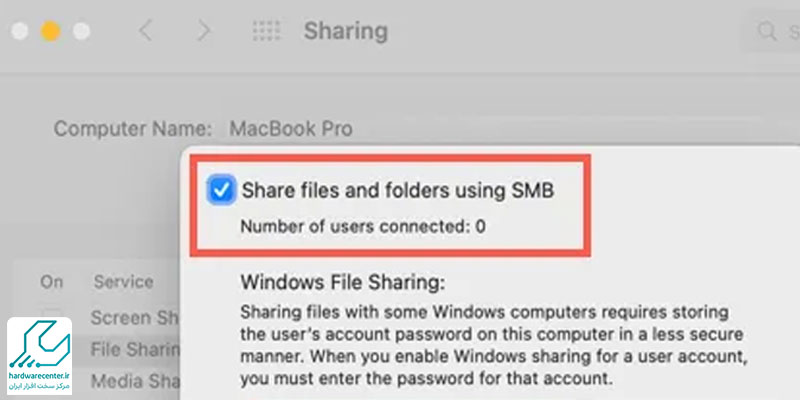
- تعیین مجوزها: سطح دسترسی کاربران را مشخص کنید. می توانید اجازه فقط خواندن (Read Only) یا خواندن و نوشتن (Read & Write) را بدهید.
دسترسی به فایل های مک روی ویندوز
پس از انجام تنظیمات بالا، برای انتقال فایل از مک بوک به ویندوز از طریق File Sharing، مراحل زیر را در ویندوز انجام دهید:
- File Explorer را باز کنید.
- در نوار آدرس، آی پی مک را وارد کنید. برای یافتن آی پی مک، به System Settings > Network بروید و آی پی را یادداشت کنید.
- نام کاربری و رمز عبور مک را وارد کنید. در پنجره ای که ظاهر می شود، اطلاعات ورود مک خود را وارد کنید.
- فایل های اشتراک گذاری شده را مشاهده کنید. پس از ورود موفق، می توانید به پوشه های مک دسترسی داشته باشید و فایل های خود را منتقل کنید.
سایر روش ها برای انتقال فایل از مک بوک به ویندوز
علاوه بر File Sharing، روش های دیگری نیز برای انتقال فایل از مک بوک به ویندوز وجود دارد که بسته به نیاز، سرعت انتقال، حجم فایل و دسترسی کاربر به ابزارهای مختلف، می توان از آن ها استفاده کرد. در این بخش، روش های استفاده از سرویس های ذخیره سازی ابری، درایوهای USB، سرورهای شخصی و بلوتوث را به طور مفصل بررسی می کنیم.
بیشتر بخوانید: نحوه انتقال فایل بین اندروید و مک بوک
استفاده از سرویس ذخیره سازی ابری برای انتقال فایل از مک بوک به ویندوز
سرویس های ذخیره سازی ابری یکی از راحت ترین روش ها برای انتقال فایل از مک بوک به ویندوز هستند. این سرویس ها به شما امکان می دهند که فایل ها را در فضای ابری آپلود کرده و در هر دستگاهی با اتصال به اینترنت آن ها را دانلود کنید.
مزایای استفاده از فضای ابری برای انتقال فایل
- امکان دسترسی به فایل ها در هر نقطه و هر زمان
- عدم نیاز به کابل یا نرم افزارهای اضافی
- مناسب برای فایل های کم حجم تا متوسط
- امکان اشتراک گذاری لینک مستقیم فایل ها با دیگران
معایب استفاده از فضای ابری
- وابستگی به اینترنت با سرعت مناسب
- محدودیت حجم در نسخه های رایگان سرویس ها
- احتمال نگرانی های امنیتی در مورد داده های شخصی
این مقاله را از دست ندهید: روش های انتقال موزیک به آیفون
چگونه از Google Drive برای انتقال فایل استفاده کنیم؟
- در مک بوک، مرورگر را باز کنید و به Google Drive بروید.
- روی New > File upload کلیک کنید و فایل های مورد نظر خود را آپلود کنید.
- در ویندوز، وارد Google Drive شوید و فایل ها را دانلود کنید.
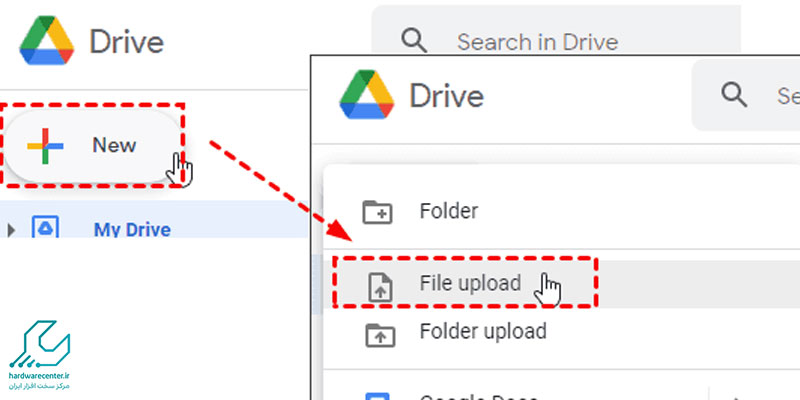
سایر سرویس های ذخیره سازی ابری
- Dropbox (امکان همگام سازی خودکار فایل ها)
- OneDrive (یکپارچه با ویندوز ۱۰ و ۱۱)
- iCloud Drive (بهتر برای کاربران اپل، اما قابل دسترسی در ویندوز)
استفاده از USB یا هارد اکسترنال برای انتقال فایل از مک بوک به ویندوز
اگر به اینترنت پرسرعت دسترسی ندارید یا قصد انتقال فایل های حجیم را دارید، درایوهای USB و هاردهای اکسترنال بهترین گزینه برای انتقال فایل از مک بوک به ویندوز هستند.
چالش اصلی: ناسازگاری فرمت فایل سیستم
یکی از مشکلاتی که ممکن است در این روش با آن مواجه شوید، فرمت درایو است. مک از فرمت APFS یا HFS+ استفاده می کند، در حالی که ویندوز از NTFS یا exFAT پشتیبانی می کند.
پیشنهاد سایت: انتقال مکالمات واتساپ از اندروید به آیفون
بهترین فرمت برای درایو USB یا هارد اکسترنال چیست؟
✔ exFAT → سازگار با ویندوز و مک، بدون محدودیت حجم فایل
✔ FAT32 → قابل استفاده در هر دو سیستم، اما محدودیت ۴ گیگابایت در هر فایل دارد
انتقال فایل از مک بوک به ویندوز روش های متعددی دارد که بسته به نیاز، سرعت انتقال، و میزان راحتی مورد نظر می توان از آن ها استفاده کرد. اگر سرعت و حجم فایل مهم است، استفاده از USB یا File Sharing بهترین گزینه خواهد بود. اگر نیاز به دسترسی دائمی به فایل ها دارید، سرویس های ذخیره سازی ابری مناسب تر هستند. کاربران حرفه ای نیز می توانند از سرورهای FTP یا SFTP استفاده کنند. در نهایت، اگر ابزارهای دیگری در دسترس نیست، می توان از بلوتوث برای انتقال فایل های کوچک استفاده کرد.
آموزش انتقال فایل از مک به ویندوز با استفاده از OneDrive
برای انتقال فایل از مک به ویندوز با OneDrive ابتدا برنامه OneDrive را روی مک نصب کنید و با حساب کاربری خود وارد شوید.
- سپس پوشه ای که قصد همگام سازی فایل ها دارید را به پوشه OneDrive اضافه کنید.
- فایل های موردنظر به صورت خودکار در فضای ابری آپلود می شوند.
- در مرحله بعد، روی ویندوز، برنامه OneDrive را باز کرده و با همان حساب کاربری وارد شوید.
- پس از همگام سازی، فایل های آپلود شده از مک در پوشه OneDrive ویندوز در دسترس خواهند بود.
- برای اطمینان، مسیر فایل ها را بررسی کرده و مطمئن شوید تمامی داده ها به درستی منتقل شده اند.
استفاده از OneDrive برای انتقال فایل، امن و سریع بوده و نیاز به کابل یا حافظه جانبی را حذف می کند، همچنین امکان دسترسی همزمان از هر دو سیستم فراهم می شود.
با نمایندگی مک بوک همراه باشید